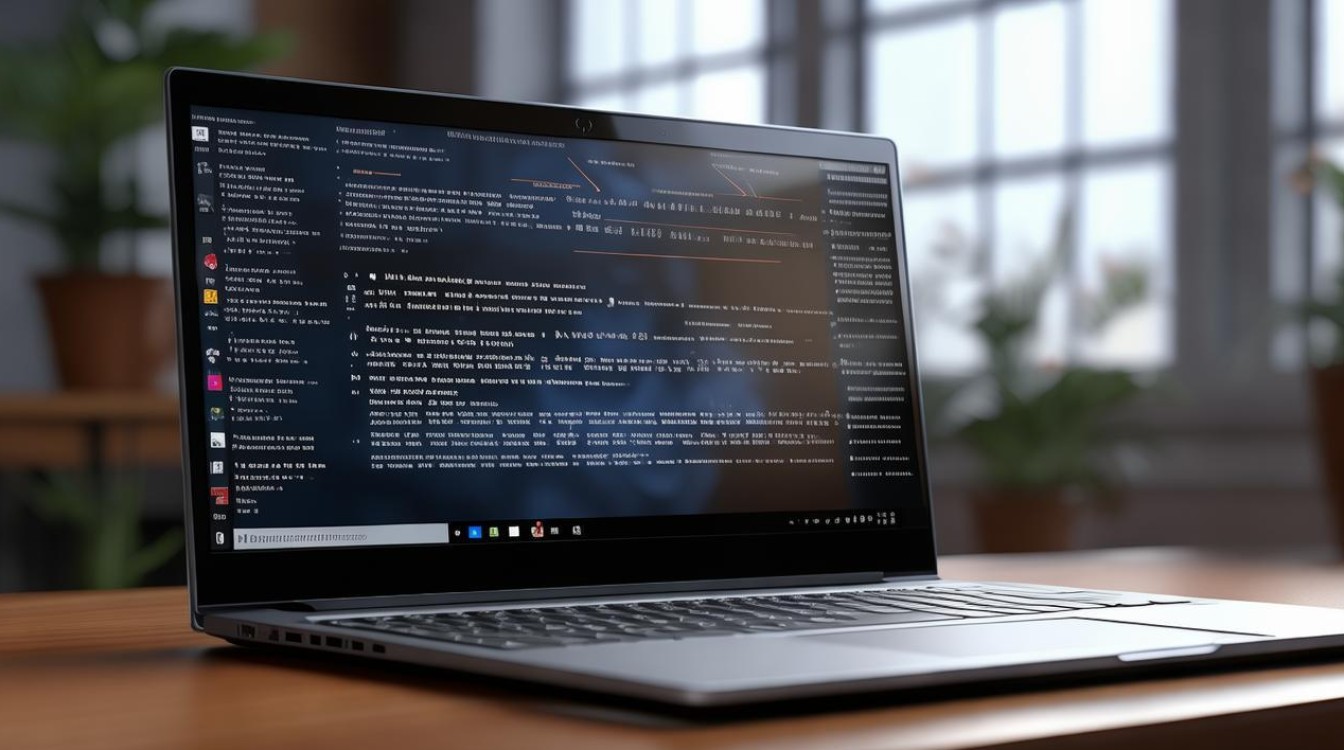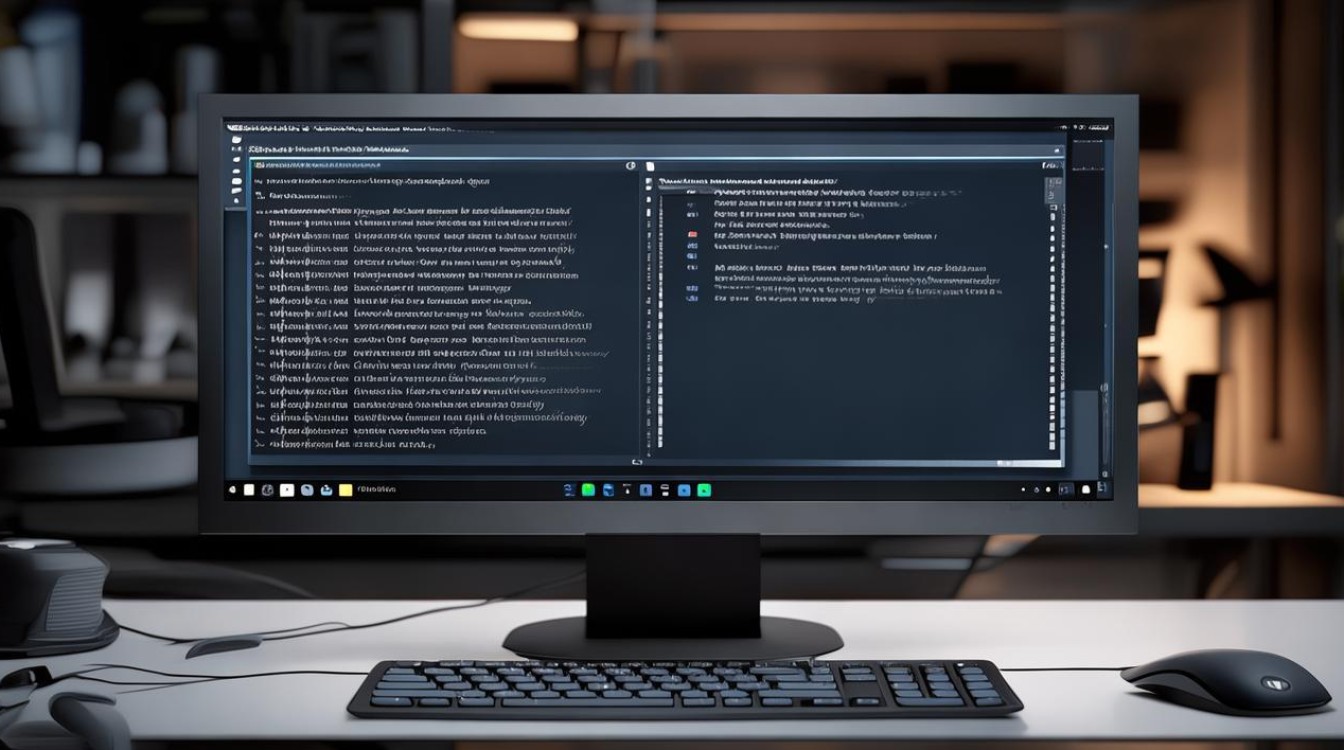pe模式如何检测硬盘
shiwaishuzidu 2025年4月23日 00:16:46 硬盘 18
在PE模式下检测硬盘,可先制作U盘启动盘进入PE系统,再使用自带工具如chkdsk检查逻辑错误和物理坏道,或用磁盘碎片整理工具优化性能,也可选择第三方硬盘检测工具进行更全面检测。
在PE模式下检测硬盘,主要通过以下几种方法和步骤:

准备工作
- 制作PE启动盘:需要准备一个容量合适的U盘,从可靠的来源获取PE系统镜像文件,如微PE、优启通等,然后使用工具如Rufus、老毛桃等将PE系统镜像写入U盘,制作成PE启动盘。
进入PE模式
- 将制作好的PE启动盘插入电脑,重启电脑,在开机过程中按下相应的按键进入BIOS设置,通常为Del键、F2键等,不同品牌和型号的电脑可能有所不同,在BIOS中设置从U盘启动,保存设置后电脑会从PE启动盘启动并进入PE模式。
检测方法
-
使用磁盘管理工具:在PE系统中,一般会自动识别硬盘,并在桌面或开始菜单中有相关的磁盘管理工具快捷方式,常见的磁盘管理工具有DiskGenius、DiskPart等,以DiskGenius为例,打开后可以看到电脑中所有的硬盘和分区信息,包括硬盘的型号、容量、分区格式、已用空间和可用空间等,通过查看这些信息,可以初步判断硬盘是否被正确识别以及分区情况是否正常。
-
运行硬盘检测软件:可以在PE系统中运行专门的硬盘检测软件来更全面地检测硬盘,常用的软件有HD Tune、CrystalDiskInfo等,这些软件可以检测硬盘的传输速率、健康状态、温度等信息,还能进行坏道扫描等操作,HD Tune可以进行基准测试,检测硬盘的读写速度,通过与正常值对比判断硬盘性能是否正常;CrystalDiskInfo则能显示硬盘的详细信息,包括固件版本、序列号、使用时间、通电次数等,还可以根据S.M.A.R.T数据评估硬盘的健康状况。
-
检查硬盘坏道:在PE模式下,可以使用一些工具来检查硬盘是否存在坏道,如使用MHDD这款软件,它有强大的坏道扫描和修复功能,运行MHDD后,输入相应的命令,如“scan”命令开始扫描硬盘,软件会以不同的颜色或符号标记出坏道的位置,如果发现有少量坏道,可以尝试使用修复功能进行修复,但如果坏道较多,可能需要考虑更换硬盘。
检测结果分析与处理
-
分析检测结果:根据磁盘管理工具、检测软件以及坏道检查的结果,综合判断硬盘的状态,如果硬盘能够被正常识别,分区和容量正确,传输速率正常,且没有坏道或只有少量可修复的坏道,那么硬盘基本是正常的;如果出现硬盘无法识别、分区丢失、传输速率异常低或有大量坏道等情况,说明硬盘可能存在故障。

-
处理问题硬盘:对于存在故障的硬盘,如果只是软件问题导致分区丢失或文件系统损坏,可以使用相应的工具进行修复,如使用DiskGenius重建分区表或格式化分区等操作;如果是硬件故障,如坏道较多或硬盘出现物理损坏,建议及时备份重要数据,并考虑更换硬盘。
以下是一个简单的检测流程表格示例:
| 步骤 | 相关工具 | |
|---|---|---|
| 1 | 制作PE启动盘 | Rufus、老毛桃等 |
| 2 | 进入PE模式 | 设置BIOS从U盘启动 |
| 3 | 查看硬盘基本信息 | DiskGenius、DiskPart等磁盘管理工具 |
| 4 | 检测硬盘性能和健康状态 | HD Tune、CrystalDiskInfo等 |
| 5 | 检查硬盘坏道 | MHDD等 |
| 6 | 分析结果并处理问题 | 根据检测结果采取相应措施 |
在PE模式下检测硬盘需要综合运用多种工具和方法,仔细分析检测结果,以便准确判断硬盘的状态并及时处理问题,保障数据的安全和电脑的正常运行。
FAQs
问题1:PE模式下检测硬盘时,DiskGenius显示的硬盘容量与实际不符怎么办?

答:首先检查硬盘的连接是否正确,确保数据线和电源线连接良好,如果连接正常,可能是硬盘本身存在问题,如存在坏道或固件故障,可以尝试使用DiskGenius的“磁盘检查”功能进一步检查硬盘是否有坏道,如果坏道较多,可能会导致硬盘容量显示不准确,也可以尝试更新硬盘的固件,但更新固件有一定风险,需谨慎操作,如果问题仍然存在,可能是硬盘出现了较为严重的硬件故障,建议联系专业维修人员或硬盘厂商进行检修。
问题2:在PE模式下用MHDD检测硬盘坏道,修复后数据会丢失吗?
答:使用MHDD修复坏道可能会导致部分数据丢失,因为修复坏道的过程可能会对硬盘上的数据进行重新排列或覆盖,尤其是在坏道较为严重的情况下,在进行坏道修复之前,一定要先备份重要数据,如果只是少量的坏道,且修复操作比较谨慎,可能只会丢失坏道所在区域的数据;但如果坏道较多或修复过程中出现意外情况,可能会造成更多数据的丢失,在进行任何硬盘修复操作之前,数据备份是非常重要的。